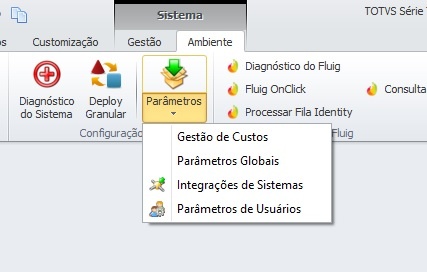Histórico da Página
Implementação do Parametrizador
Características do Requisito
Linha de Produto: | RM | |||||
Segmento: | Saúde | |||||
Módulo: | Gestão de Custos Hospitalares | |||||
Rotina: |
| |||||
Requisito/Story/Issue: | Informe o requisito relacionado (Issue). | |||||
País(es): | Brasil | |||||
Banco(s) de Dados: | SQL SERVER® Oracle® | |||||
Tabelas Utilizadas: | SZ0PARAMETROS | |||||
Sistema(s) Operacional(is): | Windows® |
Descrição
Foi implementado o parametrizador do módulo Gestão de Custos com o objetivo de habilitar a configuração dos parâmetros utilizados no sistema de forma nativa. A antiga tela de parâmetros será removida e toda a configuração já realizada será transferida para a nova tela.
Para acessar o parametrizador, basta ir no menu "Sistema" > Ambiente > Parâmetros > Gestão de Custos.
O Parametrizador do Gestão de Custos está dividido em 3 grupos:
- Esquemas de Apuração
Parâmetros relacionados ao processo de apuração dos esquemas (importação de dados de sistemas externos).
Parâmetros configuráveis:
- Tamanho do Batch Size: este parâmetro tem a finalidade de indicar quantos registros serão enviados ao banco de dados para atualização (inclusão, alteração e/ou exclusão) na apuração dos esquemas com destino "Consumo Hospitalar".
Fechamento do Período
Parâmetros relacionados ao processo de aos processos do fechamento do período, como o processo do rateio, calculo dos custos de doação, refeição etc.
Parâmetros configuráveis:
- Conta Custo Matmed: Indica as contas de custo que serão utilizadas no cálculo do custo variável indireto. Só devem ser informadas contas de custo do tipo "variável".
- Conta Custo Refeição: Indica as contas de custo que serão utilizadas no cálculo da refeição.
- Conta Custo Repasse: Indica as contas de custo que serão utilizadas no cálculo da refeição.
- Valor da doação e desconto deverá ser deduzido do custo variável durante o processo do calculo do rateio: Indica se o custo da doação será deduzido do custo variável no cálculo do rateio, dessa forma afetando o custo variável atribuído aos centros de custos e seu respectivo custo unitário (quando considerado o custo variável).
- Utiliza cálculo de Doação e Desconto: Indica se o cálculo de doação e desconto será utilizado. Ativando esse parâmetro a opção da execução desse cálculo será exibida no processo de fechamento do período.
- Sentença do Custo da Doação: código da sentença sql (cadastrada no sistema) que retornará o valor total de doação e desconto. Esta sentença será utilizada
- Utiliza cálculo da Refeição: Indica se o cálculo de refeição e desconto será utilizado. Ativando esse parâmetro a opção da execução desse cálculo será exibida no processo de fechamento do período.
- Utiliza cálculo do Repasse: Indica se o cálculo de repasse e desconto será utilizado. Ativando esse parâmetro a opção da execução desse cálculo será exibida no processo de fechamento do período.
- Tipo de Custo do MatMed: Indica o tipo de custo do MatMed, sendo "Custo Médio" e "Último Preço". Este parâmetro é utilizado no cálculo do Custo Variável Direto e vai indicar de onde o sistema irá recuperar o custo do matmed, se do cadastro do custo médio ou se irá recuperar o último custo informado no consumo hospitalar.
Relatórios
Parâmetros utilizados na geração dos relatórios através do RM Reports.
- Código Critério Rateio da Área Ocupada: Indica o critério de rateio utilizado nos relatórios.
- Código Critério Rateio do Número de Funcionários: Indica o critério de rateio utilizado nos relatórios para exibir a quantidade de funcionários de um centro de custos. Exemplo de relatório que utiliza o parâmetro: Distribuição de Custos do Centro de Custo.
Procedimento para Configuração
(Estes procedimentos devem ser feitos quando for necessário configurar parâmetros e/ou rotinas no menu).
CONFIGURAÇÃO DE PARÂMETROS
- No Configurador (SIGACFG), acesse Ambientes/Cadastros/Parâmetros (CFGX017). Crie/configure (mantenha somente a instrução correspondente) o(s) parâmetro(s) a seguir:
(É necessário criar uma tabela para cada parâmetro descrito no item Parâmetro(s), da tabela Características do Requisito)
Itens/Pastas | Descrição |
Nome: |
|
Tipo: | Informe o Tipo do parâmetro |
Cont. Por.: | Informe o Conteúdo padrão |
Descrição: |
|
CONFIGURAÇÃO DE MENUS
2. No Configurador (SIGACFG), acesse Ambientes/Cadastro/Menu (CFGX013). Informe a nova opção de menu do informe o nome do módulo, conforme instruções a seguir:
Menu | Informe o Menu em que estará localizada a rotina |
Submenu | Informe o Submenu em que estará localizada a rotina |
Nome da Rotina | Informe o Título da rotina |
Programa | Informe o Fonte da rotina |
Módulo | Informe o Nome do(s) produto(s) a ser utilizado ou “Todos” |
Tipo | Informe a Função |
Procedimento para Utilização
- Descreva os procedimentos, passo a passo (caso de uso), que serão realizados pelos usuários para que a melhoria seja visualizada identificando as seguintes informações:
- Localização da rotina no menu;
- Localização dos novos campos e/ou perguntas e respectivas pastas de cadastro que são visualizadas pelo usuário;
- Caso seja necessário ter algum cadastro feito previamente, faça uma observação.
Exemplo:
1. No Plano de Saúde (SIGAPLS), acesse Atualizações / Produto Saúde / Produto Saúde (PLSA800).
O sistema apresenta a janela de produtos cadastrados.
2. Posicione o cursor em um produto e clique em Alterar.
3. Na pasta Cobertura/Carências selecione a subpasta Tipo de Prestador.
4. Dê duplo clique no campo TP Prestador (BCW_TIPPRE).
O sistema apresenta a janela Tipo de Prestador – Coparticipação – Alterar.
5. Informe os dados conforme orientação do help de campo e observe o preenchimento do novo campo:
Som. p/Compra (BCW_SOMCOM): selecione Sim para indicar se a coparticipação cadastrada será válida somente para efeito de compra de procedimentos ou Não, caso contrário.
6. Confira os dados e confirme.